
前言
前几天在别人群里有人询问关于逆透视问题,逆透视本身不算太难,问题在于逆透视的列数不固定。藉此机会,写一篇关于PQ的小教程。
注意:PowerQuery在2016及以上版本已集成,但2010和2013需要安装插件。本次使用Excel2016专业版。
透视,即从不同的角度观察数据。比如:观察每个人每天的销售额。而逆透视则是将这一过程翻过来。
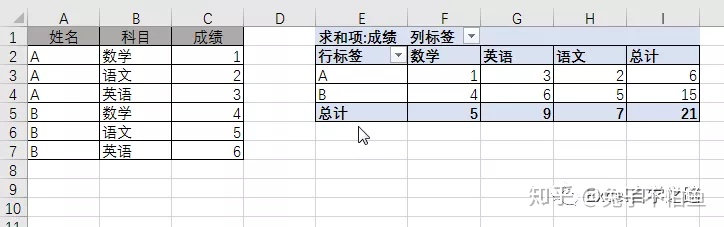
问题描述:对成绩单中的成绩进行逆透视,但是成绩列数可能不同,表格2列分别为学号和姓名。
本次使用的数据样本:
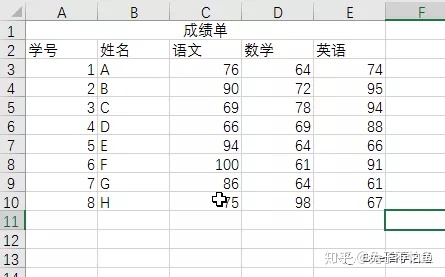
导入清洗
首先在“数据”选项卡中使用“新建查询”-“从文件”-“从工作簿”导入文件。
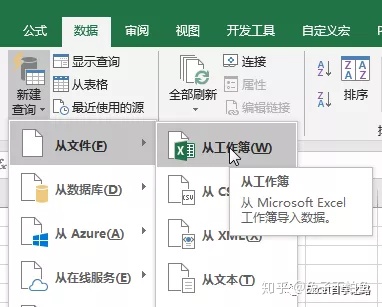
在出现的窗口选择需要的工作表即可,然后这里选择“转换数据”。
- 加载:加载工作簿中的工作表(前面选择的文件)到当前工作簿中的工作表。
- 转换数据:转换加载的工作表到PQ中并进行数据类型转换。

转换数据后会跳转到PQ界面,大概如下:
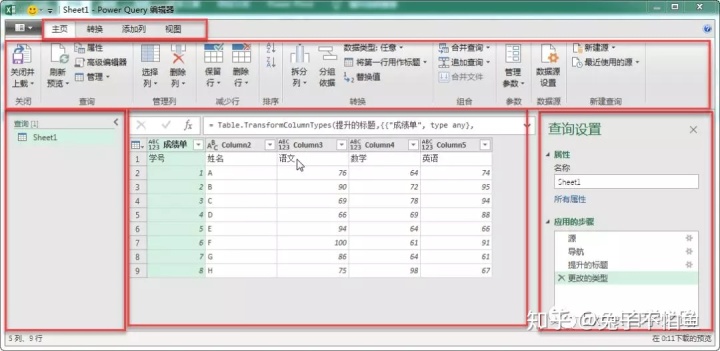
这里我们称每个结果为“查询”(左下角),你可以双击修改名称。
右下角展示查询的步骤设置,你可以点击x删除步骤(不可撤回)或者点击齿轮修改具体设置。需要注意的是每个步骤其实我们都可以通过“高级编辑器”自己书写函数实现。
如果你自己观察当前的表格,其实可以发现列名是不对的。因为表格第一行是合并单元格,而且第一行也用不到,所以这里我们需要删除第一行。
删除“步骤”中的部分内容,只保留前面两个:
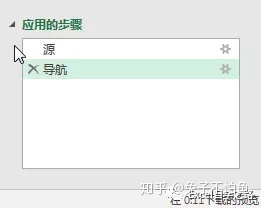
“主页”-“删除行”-“删除最前面几行”,输入1确认即可。
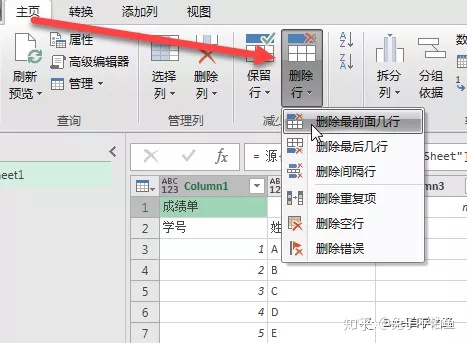
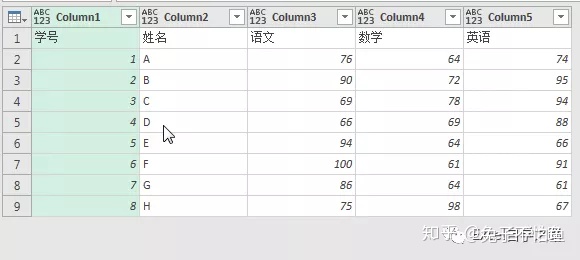
提升标题,把第一行设置为标题。
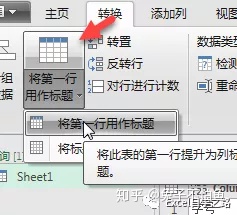
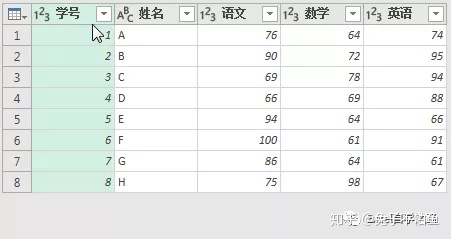
至此数据已经完成导入和清洗,下面开始逆透视~
逆透视
在以往的excel中逆透视是很麻烦的操作,可能你需要使用vba进行逆透视,但是在PQ中这是很简单的一步。
这里由于需要逆透视除“学号”、“姓名”的其他列,那么选中“学号”,“姓名”列。按住Ctrl点击标题多选或者Shift连选。
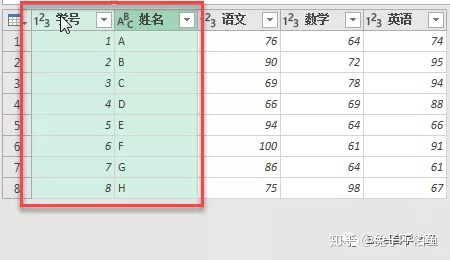
“转换”-“逆透视”-“逆透视其他列”
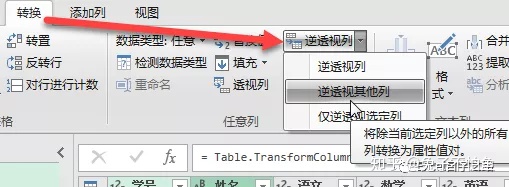
这里我们只需要双击“属性”和“值”修改列名即可。你也可以使用“高级编辑器修改”函数中的参数,不过不建议初学者这么做。
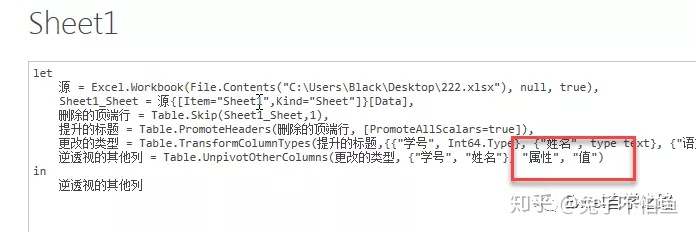
修改查询名称并修改列名后的最终完成效果:
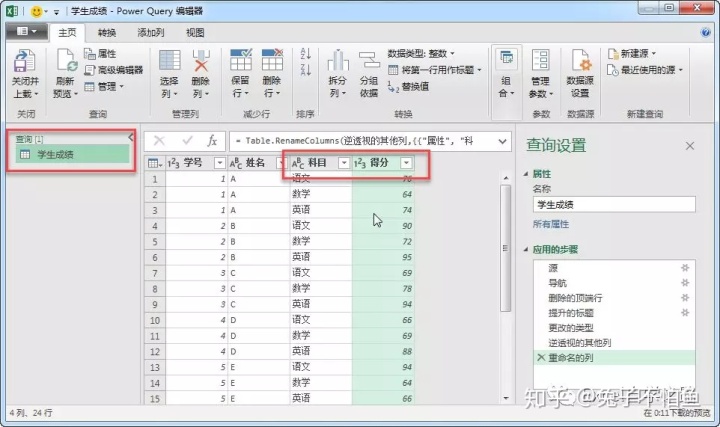
最后一步导出到Excel中,点击“主页”-“关闭并上载”。
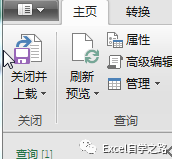
加载完成后如果没有右侧的“工作簿查询”,可点击“数据”选项卡-“显示查询”显示。
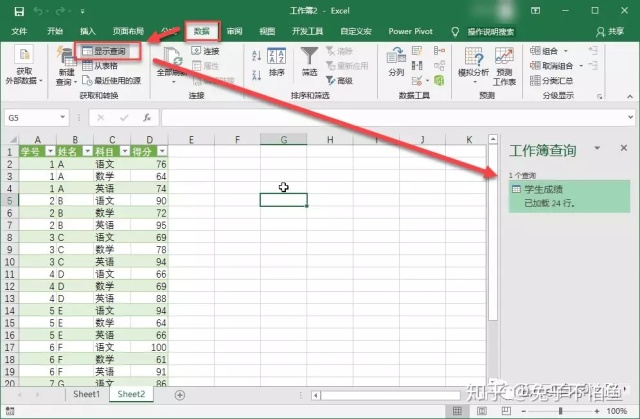
验证
我们尝试对源文件增加“历史”列,并增加第9个人。
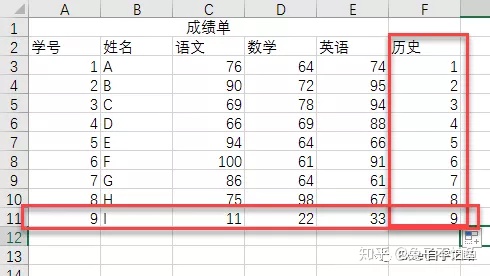
修改好以后保存(Ctrl+S)。然后在刚才加载出来的表格中随便点一下,在出现的“设计”选项卡中选择“刷新”。如果有多个表且需要刷新那么请选择全部刷新~
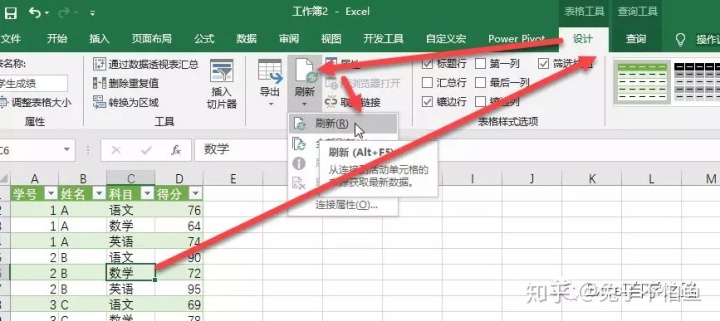
刷新后~
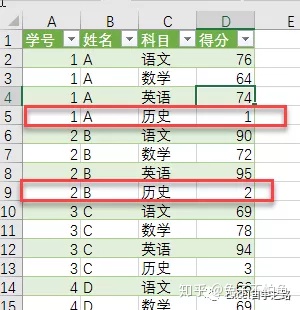
写在最后
一般情况下,PQ的功能区就能够满足我们的功能了,如果有些需求很复杂,那么你就需要学习M语言。当然这里只是简单的体验下PQ,还没有结合PP完成统计汇总,PP才是我们最终的目标,后续我会提及。
微软官方M语言文档:
Power Query M function reference - PowerQuery M
欢迎关注个人公众号:【Excel自学之路】




















 1020
1020











 被折叠的 条评论
为什么被折叠?
被折叠的 条评论
为什么被折叠?








